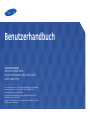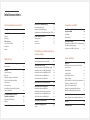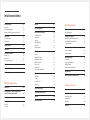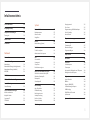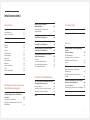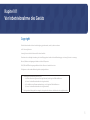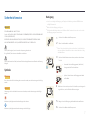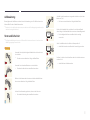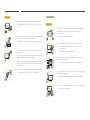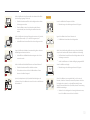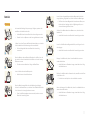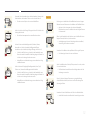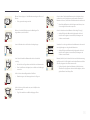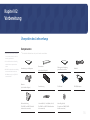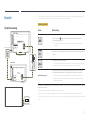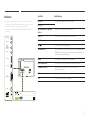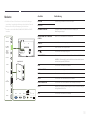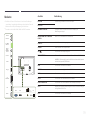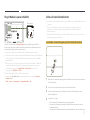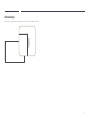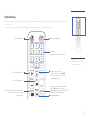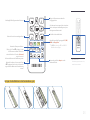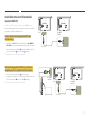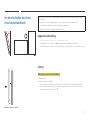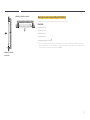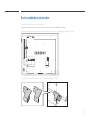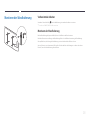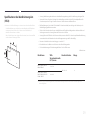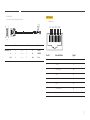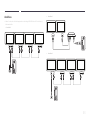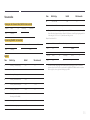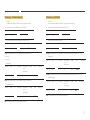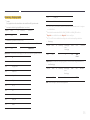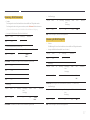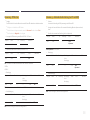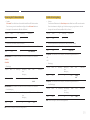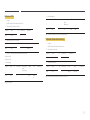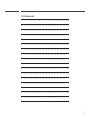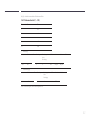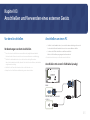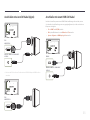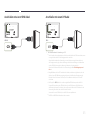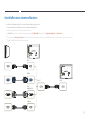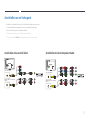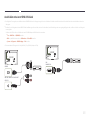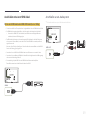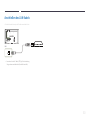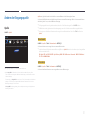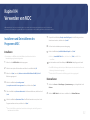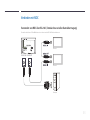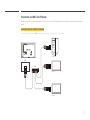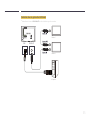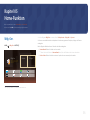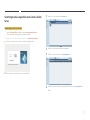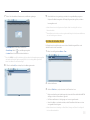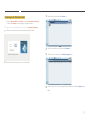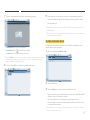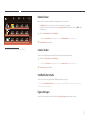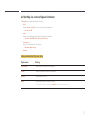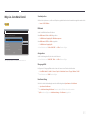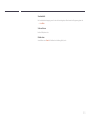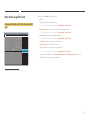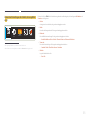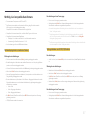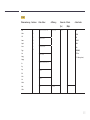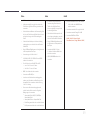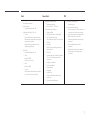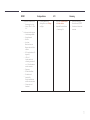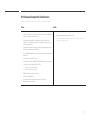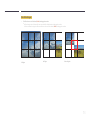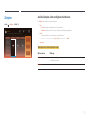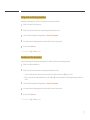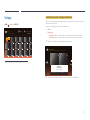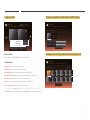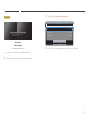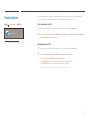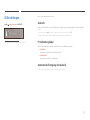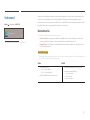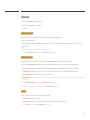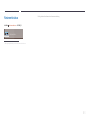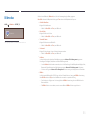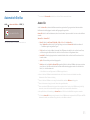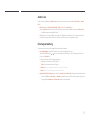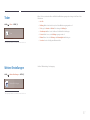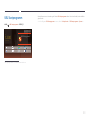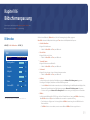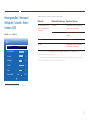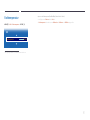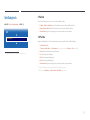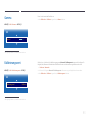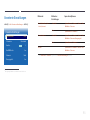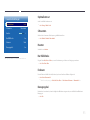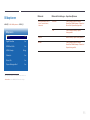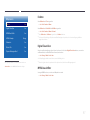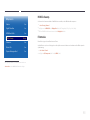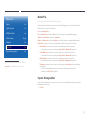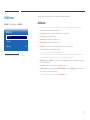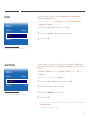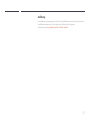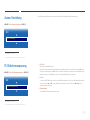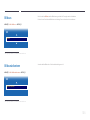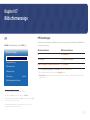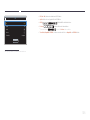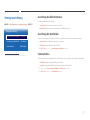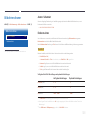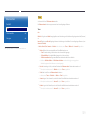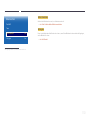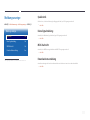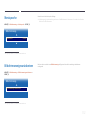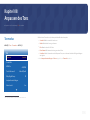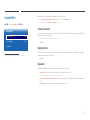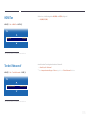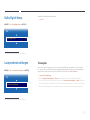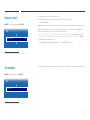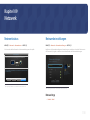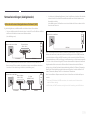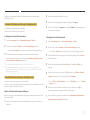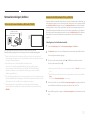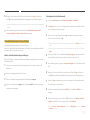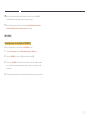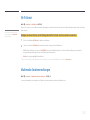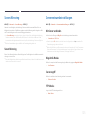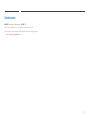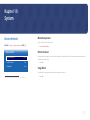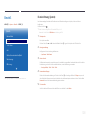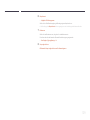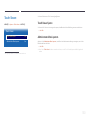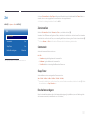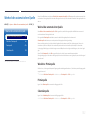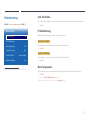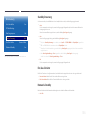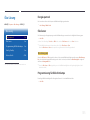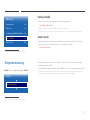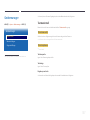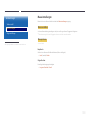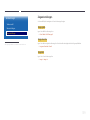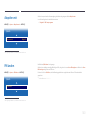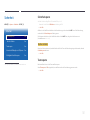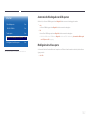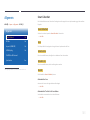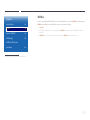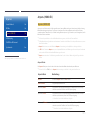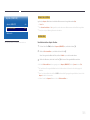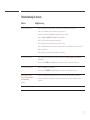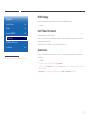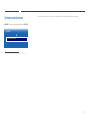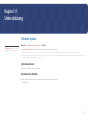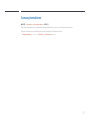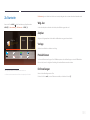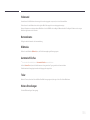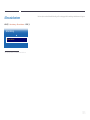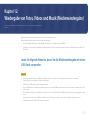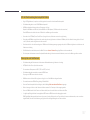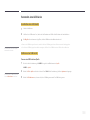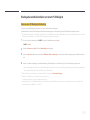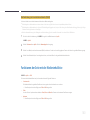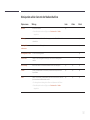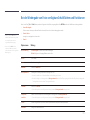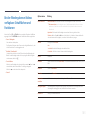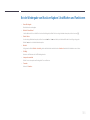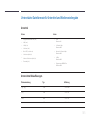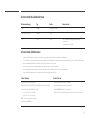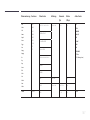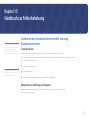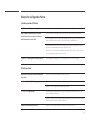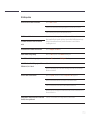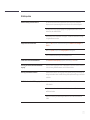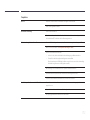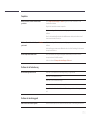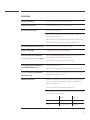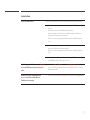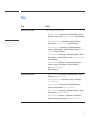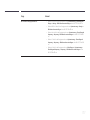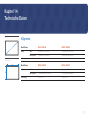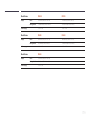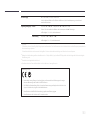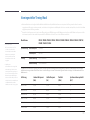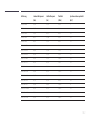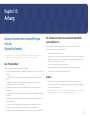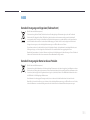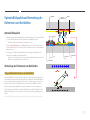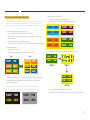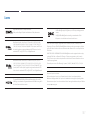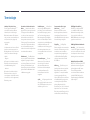Benutzerhandbuch
Farbe und Aussehen des Geräts sind geräteabhängig, und jederzeitige
Änderungen der technischen Daten des Geräts zum Zweck der
Leistungssteigerung sind vorbehalten.
Die empfohlene Verwendungsdauer pro Tag beträgt bei den DBE-
Modellen weniger als 16 Stunden.
Wenn das Gerät länger als 16 Stunden pro Tag verwendet wird, erlischt
möglicherweise die Garantie.
DB32E DB40E DB48E DB55E
DM32E DM40E DM48E DM55E DM65E DM75E
DH40E DH48E DH55E

2
Inhaltsverzeichnis
Vor Inbetriebnahme des Geräts
Copyright 6
Sicherheitshinweise 7
Symbole 7
Reinigung 7
Aufbewahrung 8
Strom und Sicherheit 8
Installieren 9
Betrieb 11
Vorbereitung
Überprüfen des Lieferumfangs 14
Komponenten 14
Bauteile 15
Systemsteuerung 15
Rückseite 17
Plug In Module (separat erhältlich) 20
Schloss für den Diebstahlschutz 20
Abstandslogo 21
Fernbedienung 22
Anschließen mit einem IR-Stereokabel
(separat erhältlich) 24
Vor dem Aufstellen des Geräts
(Installationshandbuch) 25
Kippwinkel und Drehung 25
Lüftung 25
Buchsenabdeckung verwenden 27
Montieren der Wandhalterung 28
Vorbereitende Arbeiten 28
Montieren der Wandhalterung 28
Spezifikationen des Wandhalterungskits (VESA) 29
Fernbedienung (RS232C) 30
Kabelanschluss 30
Anschluss 33
Steuercodes 34
Anschließen und Verwenden eines
externen Geräts
Vor dem Anschließen 43
Vorbereitungen vor dem Anschließen 43
Anschließen an einen PC 43
Anschließen mit einem D-SUB-Kabel (analog) 43
Anschließen mit einem DVI-Kabel (digital) 44
Anschließen mit einem HDMI-DVI-Kabel 44
Anschließen mit einem HDMI-Kabel 45
Anschließen mit einem DP-Kabel 45
Anschließen eines externen Monitors 46
Anschließen an ein Videogerät 47
Anschließen mit einem AV-Kabel 47
Anschließen mit dem Component-Kabel 47
Anschließen mit einem HDMI-DVI-Kabel 48
Anschließen mit einem HDMI-Kabel 49
Anschließen des LAN-Kabels 50
Ändern der Eingangsquelle 51
Quelle 51
Verwenden von MDC
Installieren und Deinstallieren des
Programms MDC 52
Installieren 52
Deinstallieren 52
Verbinden mit MDC 53
Verwenden von MDC über RS-232C (Standard zur
seriellen Datenübertragung) 53
Verwenden von MDC über Ethernet 54
Home-Funktion
Wdg.-Ger. 56
Genehmigen eines angeschlossenes Geräts
auf dem Server 57
Netzwerkkanal 61
Lokaler Sender 61
Veröffentlichte Inhalte 61
Eigene Vorlagen 61
Auf der Wdg.-Ger.-Seite verfügbare Funktionen 62
Wdg.-Ger.-Seite Menü Einstell. 63
Wenn Inhalt ausgeführt wird 65
Mit Wdg.-Ger. kompatible Dateiformate 67
Mit Videowall kompatible Dateiformate 72
Zeitplan 74
Auf der Zeitplan-Seite verfügbare Funktionen 74
Vorlage 76
Produkt klonen 79

3
Inhaltsverzeichnis
ID-Einstellungen 80
Geräte-ID 80
PC-Verbindungskabel 80
Automatische Festlegung der Geräte-ID 80
Videowand 81
Übernehmen für 81
Videowand 82
Netzwerkstatus 83
Bildmodus 84
Automatisch Ein/Aus 85
Autom. Ein 85
Autom. Aus 86
Feiertagsverwaltung 86
Ticker 87
Weitere Einstellungen 87
URL Startprogramm 88
Bildschirmanpassung
Bildmodus 89
Hintergrundbel. / Kontrast / Helligkeit /
Schärfe / Farbe / Farbton (G/R)
90
Farbtemperatur 91
Weißabgleich 92
2 Punkte 92
10 Punkte 92
Gamma 93
Kalibrierungswert 93
Erweiterte Einstellungen 94
Optimalkontrast 95
Schwarzton 95
Hautton 95
Nur RGB-Modus 95
Farbraum 95
Bewegungsbel. 95
Bildoptionen 96
Farbton 97
Digital Clean View 97
MPEG-Rauschfilter 97
HDMI-Schwarzp. 98
Filmmodus 98
Motion Plus 99
Dynam. Hintergrundbel. 99
Bildformat 100
Bildformat 100
Position 101
Zoom/Position 101
Auflösung 102
Autom. Einstellung 103
PC-Bildschirmanpassung 103
Bild aus 104
Bild zurücksetzen 104
Bildschirmanzeige
PIP 105
PIP Einstellungen 105
Anzeigeausrichtung 107
Ausrichtung des Bildschirmmenüs 107
Ausrichtung der Quellinhalte 107
Seitenverhältnis 107
Bildschirmschoner 108
Autom. Schutzzeit 108
Einbrennschutz 108
Meldungsanzeige 111
Quelleninfo 111
Keine Signalmeldung 111
MDC-Nachricht 111
Downloadstatusmeldung 111
Menüsprache 112
Bildschirmanzeige zurücksetzen 112
Anpassen des Tons
Tonmodus 113
Soundeffekt 114
Virtual Surround 114
Dialog Clarity 114
Equalizer 114
HDMI Ton 115

4
Inhaltsverzeichnis
Ton bei Videoanruf 115
Dolby Digital-Komp. 116
Lautsprechereinstellungen 116
Tonausgabe 116
Autom. Lautst. 117
Ton zurücks. 117
Netzwerk
Netzwerkstatus 118
Netzwerkeinstellungen 118
Netzwerktyp 118
Netzwerkeinstellungen (kabelgebunden) 119
Netzwerkeinstellungen (drahtlos) 121
WPS(PBC) 123
Wi-Fi-Direkt 124
Multimedia-Geräteeinstellungen 124
Screen Mirroring 125
Screen Mirroring 125
Servernetzwerkeinstellungen 125
Mit Server verbinden 125
MagicInfo-Modus 125
Serverzugriff 125
FTP-Modus 125
Gerätename 126
System
Barrierefreiheit 127
Menütransparenz 127
Hoher Kontrast 127
Vergrößern 127
Einstell. 128
Ersteinrichtung (System) 128
Touch-Steuer. 130
Touch-Steuer.Sperre 130
Administrator-Menü sperren 130
Zeit 131
Zeit einstellen 131
Sommerzeit 131
Sleep-Timer 131
Einschalten verzögern 131
Wechsel der automatischen Quelle 132
Wechsel der automatischen Quelle 132
Wiederher. Primärquelle 132
Primärquelle 132
Sekundärquelle 132
Netzsteuerung 133
Auto. Einschalten 133
PC-Modulleistung 133
Max. Energiesparen 133
Standby-Steuerung 134
Ein-/Aus-Schalter 134
Netzwerk-Standby 134
Öko-Lösung 135
Energiesparmod. 135
Öko-Sensor 135
Programmierung für Bildschirmlampe 135
Kein Sig. Standby 136
Autom. Aussch. 136
Temperatursteuerung 136
Gerätemanager 137
Tastatureinstell. 137
Mauseinstellungen 138
Zeigereinstellungen 139
Abspielen mit 140
PIN ändern 140
Sicherheit 141
Sicherheitssperre 141
Tastensperre 141
Automatische Wiedergabe von USB sperren 142
Mobilgeräte-Anschlusssperre 142
Allgemein 143
Smart-Sicherheit 143
BD Wise 144
Anynet+ (HDMI-CEC) 145
Fehlerbehebung für Anynet+ 147
HDMI-Hotplug 149
DivX
®
Video On Demand 149
Spielemodus 149
System zurücksetzen 150

5
Inhaltsverzeichnis
Unterstützung
Software-Update 151
Jetzt aktualisieren 151
Automatisches Update 151
Samsung kontaktieren 152
Zu Startseite 153
Wdg.-Ger. 153
Zeitplan 153
Vorlage 153
Produkt klonen 153
ID-Einstellungen 153
Videowand 154
Netzwerkstatus 154
Bildmodus 154
Automatisch Ein/Aus 154
Ticker 154
Weitere Einstellungen 154
Alle zurücksetzen 155
Wiedergabe von Fotos, Videos und
Musik (Medienwiedergabe)
Lesen Sie folgende Hinweise, bevor Sie die
Medienwiedergabe mit einem USB-Gerät
verwenden. 156
Verwenden eines USB-Geräts 158
Wiedergabe von Medieninhalten von einem
PC/Mobilgerät 159
Funktionen der Seite mit der
Medieninhaltliste 160
Menüpunkte auf der Seite mit der
Medieninhaltliste 161
Bei der Wiedergabe von Fotos verfügbare
Schaltflächen und Funktionen 162
Bei der Wiedergabe von Videos verfügbare
Schaltflächen und Funktionen 163
Bei der Wiedergabe von Musik verfügbare
Schaltflächen und Funktionen 164
Unterstützte Dateiformate für Untertitel
und Medienwiedergabe 165
Untertitel 165
Unterstützte Bildauflösungen 165
Unterstützte Musikdateiformate 166
Unterstützte Videoformate 166
Handbuch zur Fehlerbehebung
Vorbereiten der Kontaktaufnahme mit dem
Samsung Kundenservicecenter 168
Testen des Geräts 168
Überprüfen von Auflösung und Frequenz 168
Überprüfen Sie folgenden Punkte. 169
FAQs 176
Technische Daten
Allgemein 178
Voreingestellter Timing-Modi 181
Anhang
Inanspruchnahme des kostenpflichtigen
Services
(Kosten für Kunden) 183
Kein Produktdefekt 183
Ein Schaden am Gerät, der auf einen
Kundenfehler zurückzuführen ist 183
Andere 183
WEEE 184
Korrekte Entsorgung von Altgeräten
(Elektroschrott) 184
Korrekte Entsorgung der Batterien dieses
Produkts 184
Optimale Bildqualität und Vermeidung des
Einbrennens von Nachbildern 185
Optimale Bildqualität 185
Vermeidung des Einbrennens von Nachbildern 185
Lizenz 187
Terminologie 188

6
Vor Inbetriebnahme des Geräts
Copyright
Der Inhalt dieses Handbuchs kann ohne Ankündigung geändert werden, um die Qualität zu verbessern.
© 2015 Samsung Electronics
Samsung Electronics hat die Urheberrechte für dieses Handbuch.
Die teilweise oder vollständige Verwendung oder Vervielfältigung dieses Handbuchs ohne die Genehmigung von Samsung Electronics ist untersagt.
Microsoft, Windows sind eingetragene Marken von Microsoft Corporation.
VESA, DPM und DDC sind eingetragene Marken der Video Electronics Standards Association.
Das Eigentum an allen anderen Marken liegt bei den jeweiligen Inhabern.
•
Verwaltungskosten werden abgerechnet, wenn:
-
(a) Auf Ihren Wunsch ein Ingenieur zu Ihnen geschickt wird, und es liegt kein Defekt des Geräts vor.
(d.h. wenn Sie dieses Benutzerhandbuch nicht gelesen haben).
-
(b) Sie das Gerät in eine Reparaturwerkstatt bringen, und es liegt kein Defekt des Geräts vor.
(d.h. wenn Sie dieses Benutzerhandbuch nicht gelesen haben).
•
Der abgerechnete Betrag wird Ihnen mitgeteilt, ehe irgendwelche Arbeiten oder Kundenbesuche ausgeführt werden.
Kapitel 01

7
Sicherheitshinweise
Vorsicht
STROMSCHLAGGEFAHR ‑ NICHT ÖFFNEN
Vorsicht : UM DAS RISIKO EINES STROMSCHLAGS ZU VERRINGERN, DÜRFEN SIE DIE ABDECKUNG NICHT
ÖFFNEN. (ODER RÜCKSEITE)
ES BEFINDEN SICH IM INNEREN KEINE TEILE, DIE VON BENUTZERN GEWARTET WERDEN KÖNNEN.
ALLE WARTUNGSARBEITEN SIND QUALIFIZIERTEM FACHPERSONAL ZU ÜBERLASSEN.
Dieses Symbol zeigt an, dass im Inneren Hochspannung vorhanden ist.
Es ist gefährlich, Teile im Inneren dieses Geräts zu berühren.
Dieses Symbol weist darauf hin, dass diesem Produkt wichtige Informationen zu Betrieb und Wartung
beiliegen.
Symbole
Warnung
Eine schwere oder tödliche Verletzung kann verursacht werden, wenn die Anweisungen nicht befolgt
werden.
Vorsicht
Verletzungen oder Sachschäden können verursacht werden, wenn die Anweisungen nicht befolgt
werden.
Mit diesem Symbol gekennzeichnete Handlungen sind verboten.
Mit diesem Symbol gekennzeichnete Anweisungen sind zu befolgen.
Reinigung
―
Seien Sie vorsichtig bei der Reinigung, weil Display und Verkleidung moderner LCD‑Bildschirme
anfällig für Kratzer sind.
―
Gehen Sie bei der Reinigung wie folgt vor.
―
Die folgenden Abbildungen dienen nur als Referenz. Reale Situationen können sich von den in den
Abbildungen gezeigten unterscheiden.
1
Schalten Sie das Gerät und den Computer aus.
2
Ziehen Sie das Netzkabel vom Gerät ab.
―
Halten Sie das Stromkabel am Stecker, und berühren Sie das Kabel nicht
mit nassen Händen. Andernfalls kann dies zu einem elektrischen Schlag
oder Brand führen.
!
3
Wischen Sie das Gerät mit einem sauberen, weichen und trockenen
Tuch ab.
•
Verwenden Sie keine Reinigungsmittel, die Alkohol,
Lösungsmittel oder Tenside enthalten.
•
Sprühen Sie kein Wasser oder Reinigungsmittel direkt
auf das Gerät.
4
Befeuchten Sie ein weiches, trockenes Tuch mit Wasser, und wringen Sie
es gründlich aus, um das Äußere des Geräts zu reinigen.
5
Bringen Sie nach der Reinigung das Netzkabel wieder am Gerät an.
6
Schalten Sie das Gerät und den Computer ein.

8
Aufbewahrung
Bei stark glänzenden Oberflächen wie dieser können bei Verwendung eines UV‑Luftbefeuchters in der
Nähe weißliche Flecken auf dem Gerät entstehen.
―
Wenden Sie sich an das Kundenservicecenter, wenn das Innere des Produkts gereinigt werden muss (es
wird eine Servicegebühr erhoben).
Strom und Sicherheit
―
Die folgenden Abbildungen dienen nur als Referenz. Reale Situationen können sich von den in den
Abbildungen gezeigten unterscheiden.
Warnung
Verwenden Sie kein(en) beschädigtes/n Netzkabel oder Stecker oder eine
lose Steckdose.
•
Dies kann zu einem elektrischen Schlag oder Brand führen.
Verwenden Sie nicht mehrere Geräte an nur einer Steckdose.
•
Überhitzte Steckdosen können einen Brand verursachen.
Berühren Sie den Netzstecker nicht mit nassen Händen. Andernfalls kann
dies zu einem elektrischen Schlag oder Brand führen.
!
Stecken Sie den Netzstecker ganz hinein, sodass er nicht locker sitzt.
•
Eine instabile Verbindung kann einen Brand verursachen.
!
Schließen Sie den Netzstecker an eine geerdete Steckdose an (nur isolierte
Geräte vom Typ 1).
•
Dies kann zu einem elektrischen Schlag oder Brand führen.
Knicken Sie das Netzkabel nicht, und ziehen Sie auch nicht mit Gewalt
daran. Verlegen Sie das Netzkabel nicht unter einem schweren Gegenstand.
•
Ein beschädigtes Kabel kann einen Brand oder Stromschlag
verursachen.
Stellen Sie das Gerät nicht in der Nähe von Wärmequellen auf.
•
Andernfalls könnte dies einen Brand oder Stromschlag verursachen.
!
Entfernen Sie Staub an den Steckerstiften oder in der Steckdose mit einem
trockenen Tuch.
•
Andernfalls kann ein Brand entstehen.

9
Vorsicht
Ziehen Sie das Netzkabel nicht ab, während das Gerät verwendet wird.
•
Das Gerät könnte durch eine Überspannung beschädigt werden.
!
Verwenden Sie nur das von Samsung mit dem Gerät gelieferte Netzkabel.
Verwenden Sie das Netzkabel nicht mit anderen Geräten.
•
Andernfalls könnte dies einen Brand oder Stromschlag verursachen.
!
Sorgen Sie dafür, dass die Steckdose, an der das Netzkabel angeschlossen
ist, gut zugänglich ist.
•
Das Netzkabel muss abgezogen werden, um die Stromzufuhr zum
Gerät auszuschalten, wenn ein Problem auftritt.
•
Beachten Sie, dass das Gerät nicht völlig stromlos gemacht wird,
wenn Sie zum Ausschalten die Ein‑/Aus‑Taste der Fernbedienung
verwenden.
!
Fassen Sie den Stecker, wenn Sie das Netzkabel aus der Steckdose ziehen.
•
Dies kann zu einem elektrischen Schlag oder Brand führen.
Installieren
Warnung
Legen Sie auf der Oberseite des Geräts keine Kerzen, Insektenschutzmittel
oder Zigaretten ab. Stellen Sie das Gerät nicht in der Nähe von
Wärmequellen auf.
•
Andernfalls kann ein Brand entstehen.
!
Lassen Sie den Wandmontagehalter von einem Techniker montieren.
•
Die Montage durch eine unqualifizierte Person kann zu einer
Verletzung führen.
•
Verwenden Sie nur zugelassene Schränke.
Stellen Sie das Produkt nicht an schlecht belüfteten Orten wie einem
Bücherregal oder Schrank auf.
•
Eine erhöhte Innentemperatur kann einen Brand verursachen.
!
Stellen Sie das Gerät mindestens 10 cm von der Wand weg, um genügend
Luftzirkulation zu ermöglichen.
•
Eine erhöhte Innentemperatur kann einen Brand verursachen.
!
Lassen Sie die Verpackungsfolien nicht in die Hände von Kindern gelangen.
•
Kinder könnten daran ersticken.

10
Stellen Sie das Gerät nicht auf eine instabile oder vibrierende Oberfläche
(unsicheres Regal, geneigte Fläche usw.).
•
Das Gerät könnte herunterfallen und beschädigt werden und/oder
Verletzungen verursachen.
•
Wenn das Gerät an einem Ort mit besonders starker Vibration
verwendet wird, kann es beschädigt oder ein Brand verursacht
werden.
!
Stellen Sie das Gerät nicht in einem Fahrzeug oder an einem Ort, der Staub,
Feuchtigkeit (Wasser tropft u.ä.), Öl oder Rauch ausgesetzt ist, auf.
•
Andernfalls könnte dies einen Brand oder Stromschlag verursachen.
Setzen Sie das Gerät nicht direkter Sonneneinstrahlung, Hitze oder einem
heißen Gegenstand wie einem Herd aus.
•
Andernfalls kann die Gerätelebensdauer verringert oder ein Feuer
verursacht werden.
Stellen Sie das Gerät außerhalb der Reichweite von kleinen Kindern auf.
•
Das Gerät könnte herunterfallen und Kinder verletzen.
•
Die Vorderseite ist schwer. Stellen Sie das Gerät daher auf einen
ebenen und stabilen Untergrund.
Speiseöl, wie beispielsweise Sojaöl, kann das Gerät beschädigen oder
verformen. Stellen Sie das Gerät nicht in einer Küche oder in der Nähe einer
Küchentheke auf.
Vorsicht
!
Lassen Sie das Gerät beim Transport nicht fallen.
•
Betriebsstörungen oder Verletzungen können die Folge sein.
Legen Sie das Gerät nicht auf seiner Vorderseite ab.
•
Der Bildschirm könnte dadurch beschädigt werden.
Stellen Sie bei der Aufstellung des Geräts in einem Schrank oder Regal
sicher, dass die Unterkante der Vorderseite des Geräts nicht herausragt.
•
Das Gerät könnte herunterfallen und beschädigt werden und/oder
Verletzungen verursachen.
•
Stellen Sie das Gerät nur in Schränke oder Regale geeigneter Größe.
!
Setzen Sie das Gerät vorsichtig ab.
•
Betriebsstörungen oder Verletzungen können die Folge sein.
SAMSUNG
!
Wenn Sie das Gerät an einem ungewöhnlichen Ort (ein Ort mit viel
Feinstaub, chemischen Substanzen, extremen Temperaturen oder hoher
Feuchtigkeit oder an einem Ort, an dem das Gerät ständig für einen
längeren Zeitraum in Betrieb sein soll) aufstellen, kann dies seine Leistung
erheblich beeinträchtigen.
•
Wenden Sie sich unbedingt an das Samsung Kundenservicecenter,
bevor Sie das Gerät an einem solchen Ort aufstellen.

11
Betrieb
Warnung
Im Inneren des Geräts liegt Hochspannung an. Zerlegen, reparieren oder
modifizieren Sie das Gerät nicht selbst.
•
Andernfalls könnte dies einen Brand oder Stromschlag verursachen.
•
Wenden Sie sich zur Reparatur an das Samsung Kundenservicecenter.
!
Schalten Sie vor dem Transport des Geräts den Netzschalter aus, und ziehen
Sie das Netzkabel und alle anderen angeschlossenen Kabel ab.
•
Ein beschädigtes Kabel kann einen Brand oder Stromschlag
verursachen.
!
Wenn das Gerät ein seltsames Geräusch, Brandgeruch oder Rauch von sich
gibt, ziehen Sie sofort das Netzkabel ab und wenden sich an das Samsung
Kundenservicecenter.
•
Dies kann zu einem elektrischen Schlag oder Brand führen.
Lassen Sie Kinder nicht mit dem Gerät spielen.
•
Kinder könnten sich ernsthaft verletzen.
Wenn das Gerät heruntergefallen oder die Verkleidung beschädigt ist,
schalten Sie den Netzschalter aus, und ziehen Sie das Netzkabel ab. Wenden
Sie sich dann an das Samsung Kundenservicecenter.
•
Wenn Sie das Gerät trotzdem weiter verwenden, kann dies zu einem
Brand oder Stromschlag führen.
Lassen Sie keine schweren Gegenstände oder Gegenstände, die Kinder
mögen (Spielzeug, Süßigkeiten usw.) auf der Oberseite des Geräts liegen.
•
Das Gerät oder schwere Gegenstände könnten herunterfallen, wenn
Kinder nach dem Spielzeug oder den Süßigkeiten greifen, was zu
schweren Verletzungen führen könnte.
!
Schalten Sie das Gerät während eines Gewitters aus, und ziehen Sie das
Netzkabel ab.
•
Andernfalls könnte dies einen Brand oder Stromschlag verursachen.
!
Lassen Sie auf das Gerät keine Gegenstände fallen, und schlagen Sie auch
nicht dagegen.
•
Andernfalls könnte dies einen Brand oder Stromschlag verursachen.
Bewegen Sie das Gerät nicht, indem Sie am Netzkabel oder an einem
anderen Kabel ziehen.
•
Andernfalls kann es zu Betriebsstörungen, einem elektrischen Schlag
oder Brand kommen.
!
GAS
Berühren Sie das Gerät oder den Netzstecker nicht, wenn Gas austritt. Lüften
Sie den Raum sofort.
•
Funken können eine Explosion oder einen Brand verursachen.
Heben oder bewegen Sie das Gerät nicht, indem Sie am Netzkabel oder an
einem anderen Kabel ziehen.
•
Andernfalls kann es zu Betriebsstörungen, einem elektrischen Schlag
oder Brand kommen.

12
!
Verwenden Sie kein brennbares Spray und keine brennbare Substanz in der
Nähe des Geräts, und bewahren Sie diese auch nicht in der Nähe auf.
•
Dies kann zu einer Explosion oder zu einem Brand führen.
Stellen Sie sicher, dass die Lüftungsöffnungen nicht durch Tischdecken oder
Vorhänge blockiert sind.
•
Eine erhöhte Innentemperatur kann einen Brand verursachen.
100
Stecken Sie keine metallischen Gegenstände (Schrauben, Münzen,
Haarnadeln usw.) oder leicht entzündliche Gegenstände (Papier,
Streichhölzer usw.) in das Gerät (in Lüftungsöffnungen, Anschlüsse o.ä.).
•
Schalten Sie das Produkt aus, und ziehen Sie das Netzkabel ab, wenn
Wasser oder andere Fremdstoffe in das Gerät gelangt sind. Wenden Sie
sich dann an das Samsung Kundenservicecenter.
•
Andernfalls kann es zu Betriebsstörungen, einem elektrischen Schlag
oder Brand kommen.
Stellen Sie keine mit Flüssigkeit gefüllten Gegenstände (Vasen, Töpfe,
Flaschen usw.) oder metallischen Gegenstände auf das Gerät.
•
Schalten Sie das Produkt aus, und ziehen Sie das Netzkabel ab, wenn
Wasser oder andere Fremdstoffe in das Gerät gelangt sind. Wenden Sie
sich dann an das Samsung Kundenservicecenter.
•
Andernfalls kann es zu Betriebsstörungen, einem elektrischen Schlag
oder Brand kommen.
Vorsicht
!
Das Anzeigen von Standbildern auf dem Bildschirm über einen längeren
Zeitraum kann zum Einbrennen von Nachbildern oder Pixelfehlern führen.
•
Aktivieren Sie den Stromsparmodus oder einen Bewegtbild‑
Bildschirmschoner, wenn Sie das Gerät über einen längeren Zeitraum
nicht verwenden.
-_-
!
Ziehen Sie das Netzkabel aus der Steckdose, wenn Sie das Gerät für einen
längeren Zeitraum (Urlaub usw.) nicht verwenden.
•
Staubablagerungen können in Verbindung mit Hitze einen Brand,
Stromschlag oder Leckstrom verursachen.
!
Verwenden Sie das Gerät mit der empfohlenen Auflösung und Frequenz.
•
Ihr Sehvermögen könnte sich sonst verschlechtern.
Stellen Sie das Gerät nicht auf den Kopf. Transportieren Sie es nicht, indem
Sie es am Ständer halten.
•
Das Gerät könnte herunterfallen und beschädigt werden und/oder
Verletzungen verursachen.
!
Wenn Sie über einen längeren Zeitraum aus zu geringer Entfernung
auf den Bildschirm schauen, kann dies zu einer Verschlechterung Ihres
Sehvermögens führen.
Verwenden Sie keine Luftbefeuchter oder Öfen in der Nähe des Geräts.
•
Andernfalls könnte dies einen Brand oder Stromschlag verursachen.

13
!
Gönnen Sie Ihren Augen pro 1 Stunde Geräteverwendung eine Pause von 5
Minuten.
•
Die Augen werden weniger ermüdet.
Berühren Sie nicht den Bildschirm, wenn das Gerät längere Zeit
eingeschaltet war, weil es heiß wird.
!
Lassen Sie Kleinteile nicht in die Hände von Kindern gelangen.
!
Seien Sie beim Einstellen des Gerätewinkels oder der Ständerhöhe
vorsichtig.
•
Ihre Hand oder ein Finger könnte stecken bleiben und verletzt werden.
•
Wenn Sie das Gerät zu sehr kippen, kann es umfallen und Verletzungen
verursachen.
Stellen Sie keine schweren Gegenstände auf das Gerät.
•
Betriebsstörungen oder Verletzungen können die Folge sein.
Stellen Sie keine zu große Lautstärke ein, wenn Sie Kopfhörer oder
Ohrstecker benutzen.
•
Zu große Lautstärke kann zu Gehörschädigungen führen.
Achten Sie darauf, dass Kinder die Batterien nicht in den Mund nehmen,
nachdem diese aus der Fernbedienung entfernt wurden. Bewahren Sie
Batterien an Stellen auf, die für Kinder und Kleinkinder nicht erreichbar sind.
•
Wenn Kinder die Batterien in den Mund genommen haben, müssen
Sie unverzüglich bei Ihrem Arzt vorsprechen.
Achten Sie beim Austauschen der Batterie auf die richtige Polung (+, ‑).
•
Anderenfalls könnte die Batterie beschädigt werden oder durch
Auslaufen der Flüssigkeit im Innern ein Brand, Verletzungen oder
Schäden verursacht werden.
!
Verwenden Sie nur die vorgeschriebenen Standardbatterien und setzen Sie
niemals gleichzeitig neue und gebrauchte Batterien ein.
•
Anderenfalls könnten die Batterien beschädigt werden oder durch
Auslaufen der Flüssigkeit im Innern ein Brand, Verletzungen oder
Schäden verursacht werden.
!
Batterien (und Akkus) sind Sondermüll und müssen der Wiederverwertung
zugeführt werden. Für die Rückgabe der verbrauchten Batterien und Akkus
in das Recyclingsystem ist der Kunde verantwortlich.
•
Der Kunde kann die verbrauchten Batterien und Akkus bei einem
öffentlichen Recycling‑Center oder einem Händler abgeben, der den
gleichen Batterie‑ bzw. Akkutyp führt.

14
-
Wenn Komponenten fehlen, wenden
Sie sich an den Anbieter, bei dem Sie
das Gerät gekauft haben.
-
Ein Standfuß ist nicht im Lieferumfang
enthalten. Er kann separat erworben
werden.
-
Der RS232C‑Adapter kann zur Verbindung
mit einem anderen Monitor über ein
D‑SUB‑Kabel (9‑polig) vom Typ RS232C
verwendet werden.
Überprüfen des Lieferumfangs
Komponenten
―
Der Inhalt der Lieferkiste kann sich je nach Standort unterscheiden.
Kurzanleitung zur Konfiguration
Garantiekarte
(nicht überall verfügbar)
Erklärungen zur Einhaltung
gesetzlicher Vorschriften
Netzkabel
Batterien
(nicht überall verfügbar)
Fernbedienung D‑SUB‑Kabel RS232C(IN)‑Adapter
Buchsenabdeckung
(Die DM65E‑ und DM75E‑Modelle
werden nicht unterstützt.)
Schraube (M3L8, 1 Stück) (M4L8, 4 Stück)
(Die DM65E‑ und DM75E‑Modelle werden
nicht unterstützt.)
Halter‑Ring (4Stück)
(Es werden nur DM65E, DM75E‑
Modelle unterstützt.)
Vorbereitung
Kapitel 02

15
Bauteile
Systemsteuerung
DB32E DM32E
Steuerungstaste
Lautsprecher
Lautsprecher
Fernbedienungssensor
―
Die Farbe und Form von Teilen können sich von diesen Darstellungen unterscheiden. Unangekündigte Änderungen der
technischen Daten des Geräts zum Zweck der Qualitätssteigerung sind vorbehalten.
Steuerungstaste
Tasten Beschreibung
Einschalten des Geräts.
Wenn Sie die Taste drücken, während das Gerät eingeschaltet ist, wird das
Steuerungsmenü geöffnet.
―
Drücken Sie zum Schließen des OSD‑Menüs die Steuerungstaste mindestens
1Sekunde.
Geht zum oberen oder unteren Menü. Sie können damit auch den Wert einer Option
ändern.
Geht zum linken oder rechten Menü.
―
Sie können die Lautstärke ändern, indem Sie die Steuerungstaste nach links oder
rechts bewegen, während das Steuerungsmenü nicht angezeigt wird.
Fernbedienungssensor
Drücken Sie auf eine Taste auf der Fernbedienung, während Sie auf den Sensor an
der Vorderseite des Geräts zielen, um die entsprechende Funktion auszuführen.
―
Wenn Sie andere Anzeigen im gleichen Bereich wie die Fernbedienung dieses
Geräts verwenden, kann es passieren, dass die anderen Anzeigen versehentlich
damit bedient werden.
Verwenden Sie die Fernbedienung in einer Entfernung bis maximal 7 oder 10 m vom Fühler am Gerät und in einem Winkel von
30
nach rechts und links.
―
Bewahren Sie Batterien außerhalb der Reichweite von Kindern auf.
―
Verwenden Sie neue und gebrauchte Batterien niemals zusammen. Ersetzen Sie beide Batterien zu derselben Zeit.
―
Entfernen Sie die Batterien aus der Fernbedienung, wenn sie über einen längeren Zeitraum hinweg nicht verwendet werden
soll.

16
―
Wenn Sie die Taste der Steuerungstaste drücken, während das Gerät
eingeschaltet ist, wird das Steuerungsmenü geöffnet.
Steuerungsmenü
Zurück
Tasten Beschreibung
Quelle
Zur Auswahl der angeschlossenen Eingangsquelle.
Bewegen Sie die Steuerungstaste nach rechts, um im Steuerungsmenü Quelle
auszuwählen. Wenn die Liste der Eingangsquellen angezeigt wird, bewegen Sie
die Steuerungstaste nach links oder rechts, um die gewünschte Eingangsquelle
auszuwählen. Drücken Sie nun die Steuerungstaste.
Menü
Öffnet das OSD‑Menü.
Bewegen Sie die Steuerungstaste nach links, um im Steuerungsmenü Menü
auszuwählen. Der OSD‑Steuerungsbildschirm wird geöffnet. Bewegen Sie die
Steuerungstaste nach rechts, um das gewünschte Menü auszuwählen. Sie können
ein Untermenü auswählen, indem Sie die Steuerungstaste nach oben, unten, links
oder rechts bewegen. Wählen Sie zum Ändern von Einstellungen das entsprechende
Menü, und drücken Sie die Steuerungstaste.
Start
Schaltet in den Zu Startseite‑Modus um.
Bewegen Sie die Steuerungstaste nach oben, um im Steuerungsmenü Start
auszuwählen.
Ausschalten
Schalten Sie das Gerät aus.
Bewegen Sie die Steuerungstaste nach unten, um im Steuerungsmenü
Ausschalten
auszuwählen. Drücken Sie nun die Steuerungstaste.
Zurück
Schließt das Steuerungsmenü.

17
Rückseite
―
Die Farbe und Form von Teilen können sich von diesen Darstellungen
unterscheiden. Unangekündigte Änderungen der technischen Daten des
Geräts zum Zweck der Qualitätssteigerung sind vorbehalten.
―
Es werden nur die Modelle DB32E, DB40E, DB48E, DB55E und DM32E
unterstützt.
RGB IN RJ45
RS232C IN
RS232C OUT
AUDIO OUT
USB
HDMI IN
DVI /
MAGICINFO IN
RGB / DVI /
HDMI / AV /
COMPONENT
AUDIO IN
SD CARD
COMPONENT IN
Anschluss Beschreibung
RS232C IN
Zur Verbindung mit MDC über einen RS232C‑Adapter.
RS232C OUT
RGB / DVI / HDMI / AV / COMPONENT
AUDIO IN
Nimmt Ton von einem PC über ein Audiokabel auf.
AUDIO OUT
Anschließen an den Audioausgang eines externen Gerätes
SD CARD
Für den Anschluss einer SD‑Speicherkarte.
USB
Zum Anschluss eines USB‑Speichergeräts.
DVI / MAGICINFO IN
DVI : Anschließen an ein externes Gerät mit Hilfe eines DVI‑ oder HDMI‑DVI‑Kabels.
MAGICINFO IN: Verwenden Sie zum Anschließen einer Netzwerkbox (separat
erhältlich) das (spezielle) DP‑DVI‑Kabel.
HDMI IN
Zum Anschluss eines Quellgeräts über ein HDMI‑Kabel.
AV IN / COMPONENT IN
Zum Anschluss eines externen Geräts mit dem AV/Component‑Adapter.
IR / AMBIENT SENSOR IN
Versorgt die externe Sensoreinheit mit Strom oder empfängt das
Beleuchtungssensorsignal.
RGB IN
Zum Anschluss eines Quellgeräts über ein D‑SUB‑Kabel.
RJ45
Zum Anschluss eines PCs über ein LAN‑Kabel.

18
Rückseite
―
Die Farbe und Form von Teilen können sich von diesen Darstellungen
unterscheiden. Unangekündigte Änderungen der technischen Daten des
Geräts zum Zweck der Qualitätssteigerung sind vorbehalten.
―
Es werden nur die Modelle DM40E, DM48E, DM55E, DM65E und DM75E
unterstützt.
DVI /
MAGICINFO IN
RGB / DVI /
HDMI / AV /
COMPONENT
AUDIO IN
HDMI IN 1
AUDIO OUT
RS232C OUT
RS232C IN
USB
SD CARD
DP IN
IR / AMBIENT
SENSOR IN
HDMI IN 2
RGB IN RJ45DP OUT
COMPONENT IN
IR
OUT
USB
(5V, 1.5A)
DM65E DM75E
Anschluss Beschreibung
RS232C IN
Zur Verbindung mit MDC über einen RS232C‑Adapter.
RS232C OUT
IR / AMBIENT SENSOR IN
Versorgt die externe Sensoreinheit mit Strom oder empfängt das
Beleuchtungssensorsignal.
RGB / DVI / HDMI / AV / COMPONENT
AUDIO IN
Nimmt Ton von einem PC über ein Audiokabel auf.
AUDIO OUT
Anschließen an den Audioausgang eines externen Gerätes
SD CARD
Für den Anschluss einer SD‑Speicherkarte.
USB
Zum Anschluss eines USB‑Speichergeräts.
DVI / MAGICINFO IN
DVI : Anschließen an ein externes Gerät mit Hilfe eines DVI‑ oder HDMI‑DVI‑Kabels.
MAGICINFO IN: Verwenden Sie zum Anschließen einer Netzwerkbox (separat
erhältlich) das (spezielle) DP‑DVI‑Kabel.
DP IN
Zum Anschluss eines PCs über ein DP‑Kabel.
HDMI IN 1 / HDMI IN 2
Zum Anschluss eines Quellgeräts über ein HDMI‑Kabel.
RGB IN
Zum Anschluss eines Quellgeräts über ein D‑SUB‑Kabel.
DP OUT
Zum Anschluss eines anderen Geräts über ein DP‑Kabel.
AV IN / COMPONENT IN
Zum Anschluss eines externen Geräts mit dem AV/Component‑Adapter.
IR OUT
Empfängt das Signal der Fernbedienung über die externe Sensoreinheit und gibt
das Signal über LOOPOUT aus.
RJ45
Zum Anschluss eines PCs über ein LAN‑Kabel.

19
Rückseite
―
Die Farbe und Form von Teilen können sich von diesen Darstellungen
unterscheiden. Unangekündigte Änderungen der technischen Daten des
Geräts zum Zweck der Qualitätssteigerung sind vorbehalten.
―
Es werden nur die Modelle DH40E, DH48E und DH55E unterstützt.
DVI /
MAGICINFO IN
RGB / DVI /
HDMI / AV /
COMPONENT
AUDIO IN
HDMI IN 1
AUDIO OUT
RS232C OUT
RS232C IN
USB
SD CARD
DP IN
IR / AMBIENT
SENSOR IN
RGB IN RJ45DP OUT
COMPONENT IN
IR
OUT
Anschluss Beschreibung
RS232C IN
Zur Verbindung mit MDC über einen RS232C‑Adapter.
RS232C OUT
IR / AMBIENT SENSOR IN
Versorgt die externe Sensoreinheit mit Strom oder empfängt das
Beleuchtungssensorsignal.
RGB / DVI / HDMI / AV / COMPONENT
AUDIO IN
Nimmt Ton von einem PC über ein Audiokabel auf.
AUDIO OUT
Anschließen an den Audioausgang eines externen Gerätes
SD CARD
Für den Anschluss einer SD‑Speicherkarte.
USB
Zum Anschluss eines USB‑Speichergeräts.
DVI / MAGICINFO IN
DVI : Anschließen an ein externes Gerät mit Hilfe eines DVI‑ oder HDMI‑DVI‑Kabels.
MAGICINFO IN: Verwenden Sie zum Anschließen einer Netzwerkbox (separat
erhältlich) das (spezielle) DP‑DVI‑Kabel.
DP IN
Zum Anschluss eines PCs über ein DP‑Kabel.
HDMI IN 1
Zum Anschluss eines Quellgeräts über ein HDMI‑Kabel.
RGB IN
Zum Anschluss eines Quellgeräts über ein D‑SUB‑Kabel.
DP OUT
Zum Anschluss eines anderen Geräts über ein DP‑Kabel.
AV IN / COMPONENT IN
Zum Anschluss eines externen Geräts mit dem AV/Component‑Adapter.
IR OUT
Empfängt das Signal der Fernbedienung über die externe Sensoreinheit und gibt
das Signal über LOOPOUT aus.
RJ45
Zum Anschluss eines PCs über ein LAN‑Kabel.

20
Plug In Module (separat erhältlich)
PIM‑Steckplatz
Schließen Sie zur Verwendung des Plug In Module ein Samsung PIM an (separat erhältlich).
Achten Sie beim Anschließen von Geräten anderer Hersteller darauf, dass das Gerät mit dem OPS‑
Standard (Open Pluggable Specification) kompatibel ist.
―
Informationen zum Anschluss eines Geräts finden Sie im Benutzerhandbuch des PIM.
―
Konfigurieren Sie für eine optimale Audioqualität die HDMI‑Audioeinstellungen über die Windows‑
Systemsteuerung auf dem OPS‑Gerät. Bei Produkten anderer Hersteller gilt dies nur für HDMI‑
kompatible Geräte.
―
Gehen Sie wie folgt vor, um die Tonausgabe des Produkts auf einem OPS‑Gerät, das HDMI nicht
unterstützt, zu aktivieren: Konfigurieren Sie in der Windows‑Systemsteuerung die analogen
Audioeinstellungen, gehen Sie zu Plug In Module > Name bearb., und stellen Sie die
Eingangsquelle auf PC, DVI PC oder DVI ein.
―
Nur die Modelle DM65E, DM75E und DHE werden unterstützt.
―
Um die Funktion WoL (Wake on Lan) beim Modell DH55* zu nutzen, stellen Sie Netzwerk-
Standbyauf Einum.
Menü → System → Netzsteuerung → Netzwerk-Standby → Ein
Schloss für den Diebstahlschutz
―
Durch das Schloss für den Diebstahlschutz können Sie das Gerät sogar im öffentlichen Bereich sicher
verwenden.
―
Die Form und Verriegelungsmethode des Schlosses hängen vom jeweiligen Hersteller ab.
Informationen zur richtigen Anwendung des Diebstahlschutzes entnehmen Sie bitte der
Bedienungsanleitung.
―
Die folgenden Abbildungen dienen nur als Referenz. Reale Situationen können sich von den in den
Abbildungen gezeigten unterscheiden.
So schließen Sie die Verriegelung für den Diebstahlschutz ab:
1
Befestigen Sie das Kabel Ihrer Verriegelung für den Diebstahlschutz an einem schweren Objekt wie z.
B. einem Schreibtisch.
2
Führen Sie das eine Ende des Kabels durch die Schleife am anderen Ende.
3
Setzen Sie die Verriegelung in den Steckplatz des Schlosses für den Diebstahlschutz an der
Rückseite des Geräts ein.
4
Verriegeln Sie das Schloss.
-
Eine Verriegelung für den Diebstahlschutz ist gesondert erhältlich.
-
Informationen zur richtigen Anwendung des Diebstahlschutzes entnehmen Sie bitte der
Bedienungsanleitung.
-
Verriegelungen für den Diebstahlschutz können im Elektronikfachhandel oder online gekauft werden.
Seite wird geladen ...
Seite wird geladen ...
Seite wird geladen ...
Seite wird geladen ...
Seite wird geladen ...
Seite wird geladen ...
Seite wird geladen ...
Seite wird geladen ...
Seite wird geladen ...
Seite wird geladen ...
Seite wird geladen ...
Seite wird geladen ...
Seite wird geladen ...
Seite wird geladen ...
Seite wird geladen ...
Seite wird geladen ...
Seite wird geladen ...
Seite wird geladen ...
Seite wird geladen ...
Seite wird geladen ...
Seite wird geladen ...
Seite wird geladen ...
Seite wird geladen ...
Seite wird geladen ...
Seite wird geladen ...
Seite wird geladen ...
Seite wird geladen ...
Seite wird geladen ...
Seite wird geladen ...
Seite wird geladen ...
Seite wird geladen ...
Seite wird geladen ...
Seite wird geladen ...
Seite wird geladen ...
Seite wird geladen ...
Seite wird geladen ...
Seite wird geladen ...
Seite wird geladen ...
Seite wird geladen ...
Seite wird geladen ...
Seite wird geladen ...
Seite wird geladen ...
Seite wird geladen ...
Seite wird geladen ...
Seite wird geladen ...
Seite wird geladen ...
Seite wird geladen ...
Seite wird geladen ...
Seite wird geladen ...
Seite wird geladen ...
Seite wird geladen ...
Seite wird geladen ...
Seite wird geladen ...
Seite wird geladen ...
Seite wird geladen ...
Seite wird geladen ...
Seite wird geladen ...
Seite wird geladen ...
Seite wird geladen ...
Seite wird geladen ...
Seite wird geladen ...
Seite wird geladen ...
Seite wird geladen ...
Seite wird geladen ...
Seite wird geladen ...
Seite wird geladen ...
Seite wird geladen ...
Seite wird geladen ...
Seite wird geladen ...
Seite wird geladen ...
Seite wird geladen ...
Seite wird geladen ...
Seite wird geladen ...
Seite wird geladen ...
Seite wird geladen ...
Seite wird geladen ...
Seite wird geladen ...
Seite wird geladen ...
Seite wird geladen ...
Seite wird geladen ...
Seite wird geladen ...
Seite wird geladen ...
Seite wird geladen ...
Seite wird geladen ...
Seite wird geladen ...
Seite wird geladen ...
Seite wird geladen ...
Seite wird geladen ...
Seite wird geladen ...
Seite wird geladen ...
Seite wird geladen ...
Seite wird geladen ...
Seite wird geladen ...
Seite wird geladen ...
Seite wird geladen ...
Seite wird geladen ...
Seite wird geladen ...
Seite wird geladen ...
Seite wird geladen ...
Seite wird geladen ...
Seite wird geladen ...
Seite wird geladen ...
Seite wird geladen ...
Seite wird geladen ...
Seite wird geladen ...
Seite wird geladen ...
Seite wird geladen ...
Seite wird geladen ...
Seite wird geladen ...
Seite wird geladen ...
Seite wird geladen ...
Seite wird geladen ...
Seite wird geladen ...
Seite wird geladen ...
Seite wird geladen ...
Seite wird geladen ...
Seite wird geladen ...
Seite wird geladen ...
Seite wird geladen ...
Seite wird geladen ...
Seite wird geladen ...
Seite wird geladen ...
Seite wird geladen ...
Seite wird geladen ...
Seite wird geladen ...
Seite wird geladen ...
Seite wird geladen ...
Seite wird geladen ...
Seite wird geladen ...
Seite wird geladen ...
Seite wird geladen ...
Seite wird geladen ...
Seite wird geladen ...
Seite wird geladen ...
Seite wird geladen ...
Seite wird geladen ...
Seite wird geladen ...
Seite wird geladen ...
Seite wird geladen ...
Seite wird geladen ...
Seite wird geladen ...
Seite wird geladen ...
Seite wird geladen ...
Seite wird geladen ...
Seite wird geladen ...
Seite wird geladen ...
Seite wird geladen ...
Seite wird geladen ...
Seite wird geladen ...
Seite wird geladen ...
Seite wird geladen ...
Seite wird geladen ...
Seite wird geladen ...
Seite wird geladen ...
Seite wird geladen ...
Seite wird geladen ...
Seite wird geladen ...
Seite wird geladen ...
Seite wird geladen ...
Seite wird geladen ...
Seite wird geladen ...
Seite wird geladen ...
Seite wird geladen ...
Seite wird geladen ...
Seite wird geladen ...
Seite wird geladen ...
Seite wird geladen ...
Seite wird geladen ...
-
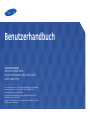 1
1
-
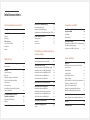 2
2
-
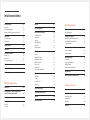 3
3
-
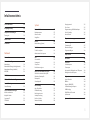 4
4
-
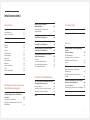 5
5
-
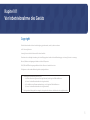 6
6
-
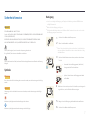 7
7
-
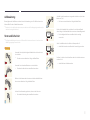 8
8
-
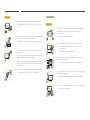 9
9
-
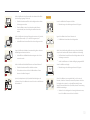 10
10
-
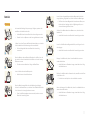 11
11
-
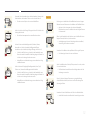 12
12
-
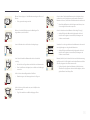 13
13
-
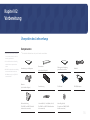 14
14
-
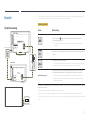 15
15
-
 16
16
-
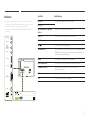 17
17
-
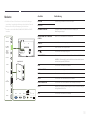 18
18
-
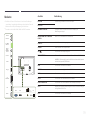 19
19
-
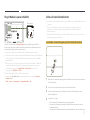 20
20
-
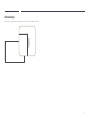 21
21
-
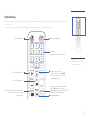 22
22
-
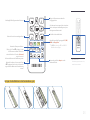 23
23
-
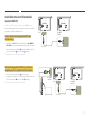 24
24
-
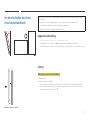 25
25
-
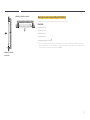 26
26
-
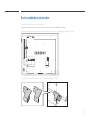 27
27
-
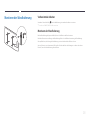 28
28
-
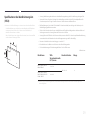 29
29
-
 30
30
-
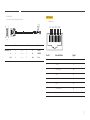 31
31
-
 32
32
-
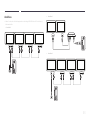 33
33
-
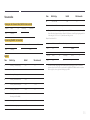 34
34
-
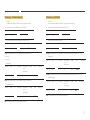 35
35
-
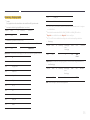 36
36
-
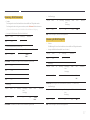 37
37
-
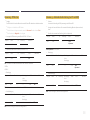 38
38
-
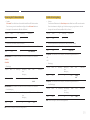 39
39
-
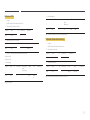 40
40
-
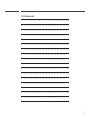 41
41
-
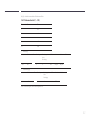 42
42
-
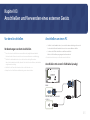 43
43
-
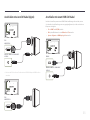 44
44
-
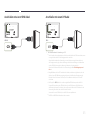 45
45
-
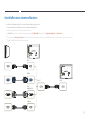 46
46
-
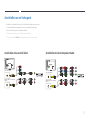 47
47
-
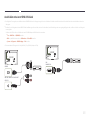 48
48
-
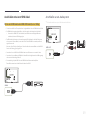 49
49
-
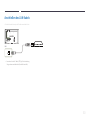 50
50
-
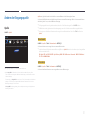 51
51
-
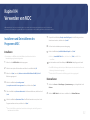 52
52
-
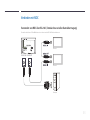 53
53
-
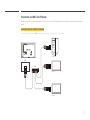 54
54
-
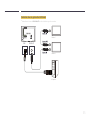 55
55
-
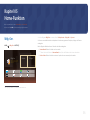 56
56
-
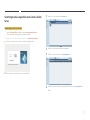 57
57
-
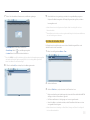 58
58
-
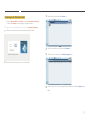 59
59
-
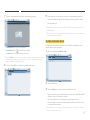 60
60
-
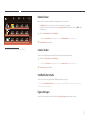 61
61
-
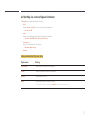 62
62
-
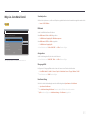 63
63
-
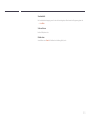 64
64
-
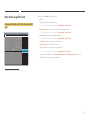 65
65
-
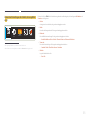 66
66
-
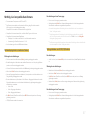 67
67
-
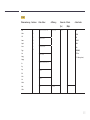 68
68
-
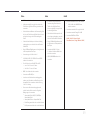 69
69
-
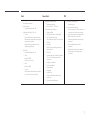 70
70
-
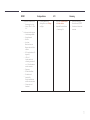 71
71
-
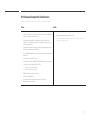 72
72
-
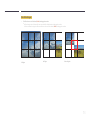 73
73
-
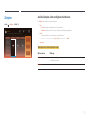 74
74
-
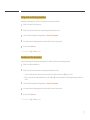 75
75
-
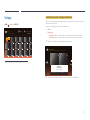 76
76
-
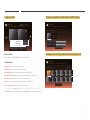 77
77
-
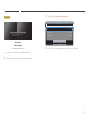 78
78
-
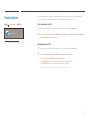 79
79
-
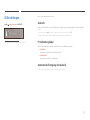 80
80
-
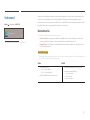 81
81
-
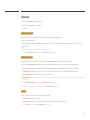 82
82
-
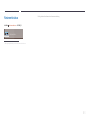 83
83
-
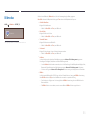 84
84
-
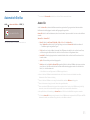 85
85
-
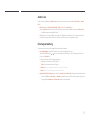 86
86
-
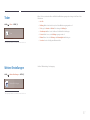 87
87
-
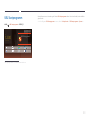 88
88
-
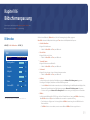 89
89
-
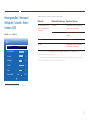 90
90
-
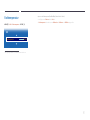 91
91
-
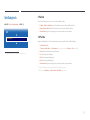 92
92
-
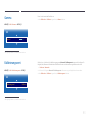 93
93
-
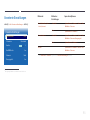 94
94
-
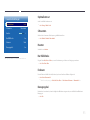 95
95
-
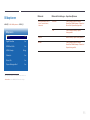 96
96
-
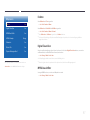 97
97
-
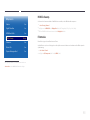 98
98
-
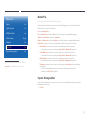 99
99
-
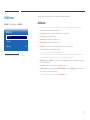 100
100
-
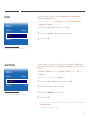 101
101
-
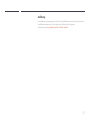 102
102
-
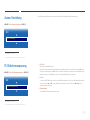 103
103
-
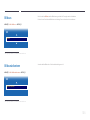 104
104
-
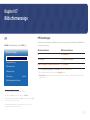 105
105
-
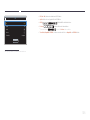 106
106
-
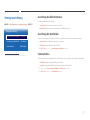 107
107
-
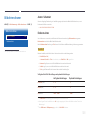 108
108
-
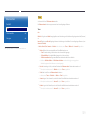 109
109
-
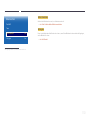 110
110
-
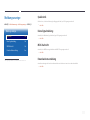 111
111
-
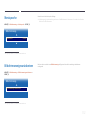 112
112
-
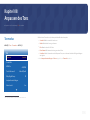 113
113
-
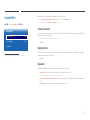 114
114
-
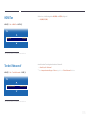 115
115
-
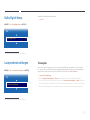 116
116
-
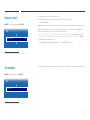 117
117
-
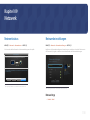 118
118
-
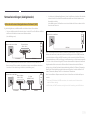 119
119
-
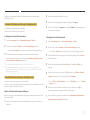 120
120
-
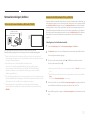 121
121
-
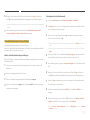 122
122
-
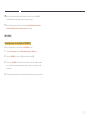 123
123
-
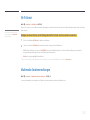 124
124
-
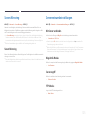 125
125
-
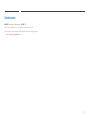 126
126
-
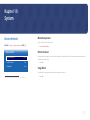 127
127
-
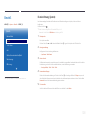 128
128
-
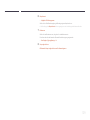 129
129
-
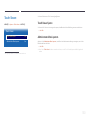 130
130
-
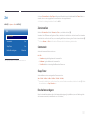 131
131
-
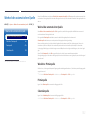 132
132
-
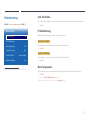 133
133
-
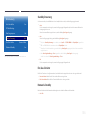 134
134
-
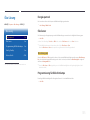 135
135
-
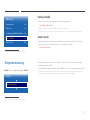 136
136
-
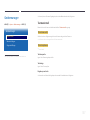 137
137
-
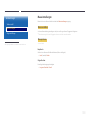 138
138
-
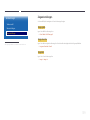 139
139
-
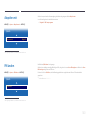 140
140
-
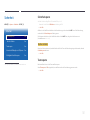 141
141
-
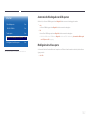 142
142
-
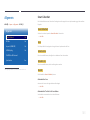 143
143
-
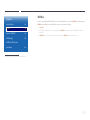 144
144
-
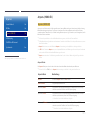 145
145
-
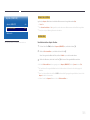 146
146
-
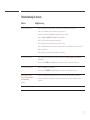 147
147
-
 148
148
-
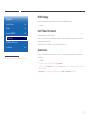 149
149
-
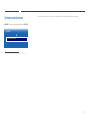 150
150
-
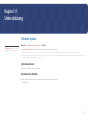 151
151
-
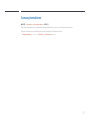 152
152
-
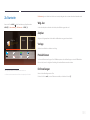 153
153
-
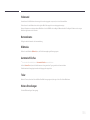 154
154
-
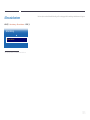 155
155
-
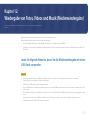 156
156
-
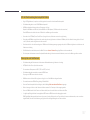 157
157
-
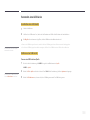 158
158
-
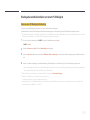 159
159
-
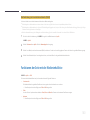 160
160
-
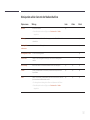 161
161
-
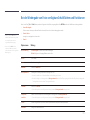 162
162
-
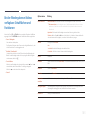 163
163
-
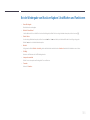 164
164
-
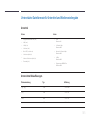 165
165
-
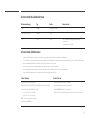 166
166
-
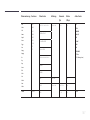 167
167
-
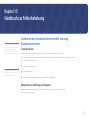 168
168
-
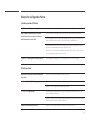 169
169
-
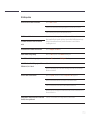 170
170
-
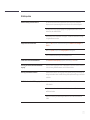 171
171
-
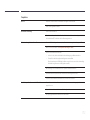 172
172
-
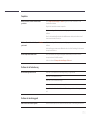 173
173
-
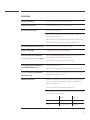 174
174
-
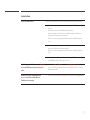 175
175
-
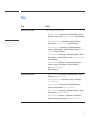 176
176
-
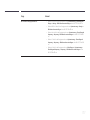 177
177
-
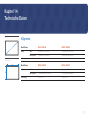 178
178
-
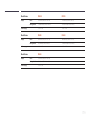 179
179
-
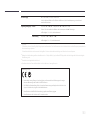 180
180
-
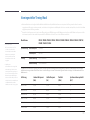 181
181
-
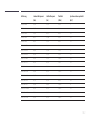 182
182
-
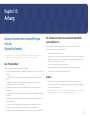 183
183
-
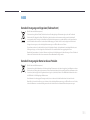 184
184
-
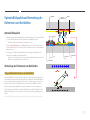 185
185
-
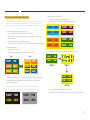 186
186
-
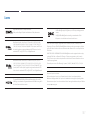 187
187
-
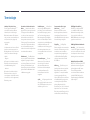 188
188
Verwandte Artikel
-
Samsung UE55D Benutzerhandbuch
-
Samsung DB32D Benutzerhandbuch
-
Samsung DM75D Benutzerhandbuch
-
Samsung DH55D Benutzerhandbuch
-
Samsung DB22D Benutzerhandbuch
-
Samsung DB22D-P Benutzerhandbuch
-
Samsung RH55E Benutzerhandbuch
-
Samsung DM65E-BC Benutzerhandbuch
-
Samsung DB10D Benutzerhandbuch
-
Samsung SH37F Benutzerhandbuch